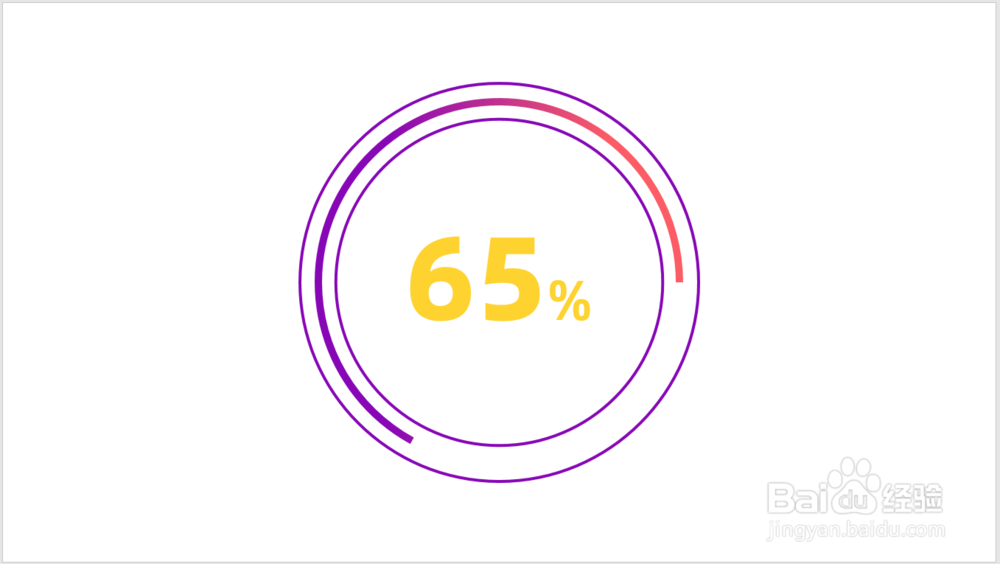1、打开PPT,建立空白演示文稿。
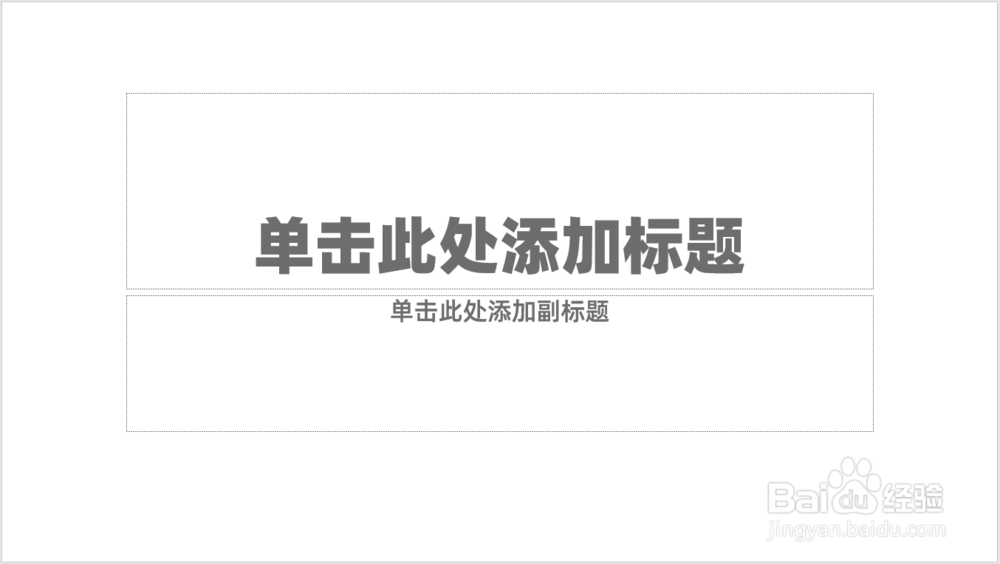
2、使用空心弧工具,绘制出拱形。

3、通过拖动黄色的控制点,改变弧形的宽度和长短。
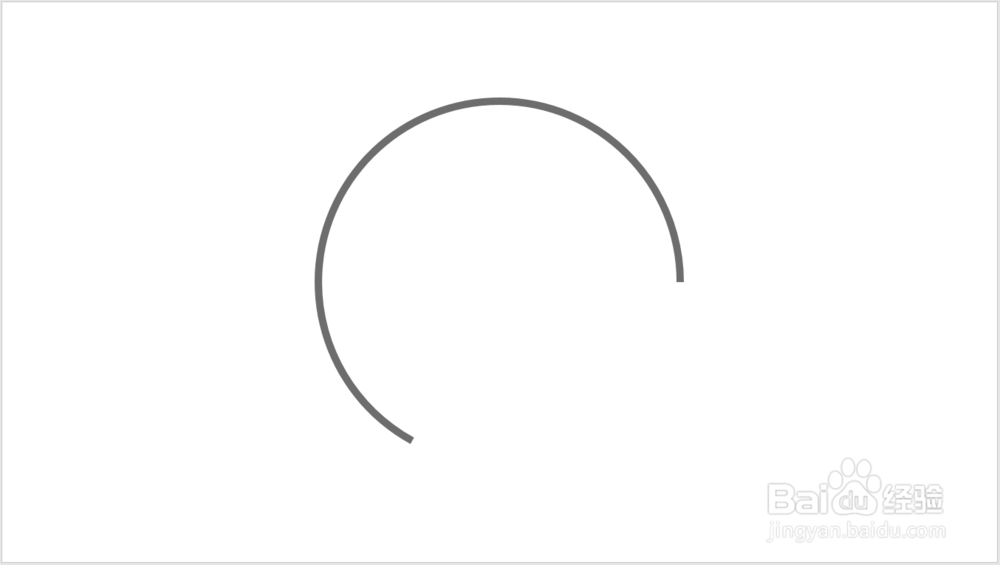
4、再插入一个圆环。
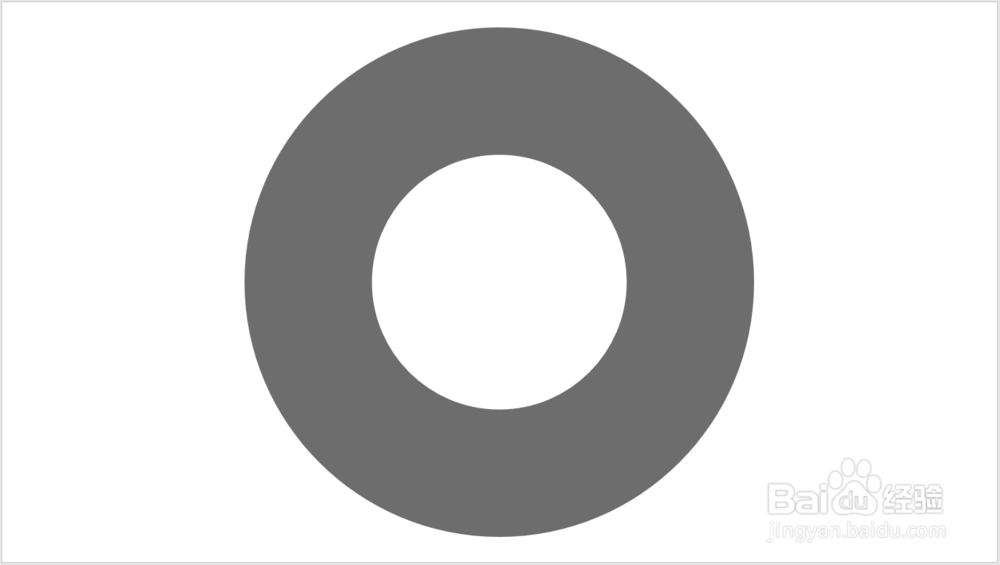
5、改变圆环的尺寸和内径,置于底层,得到两个圆环叠放效果。
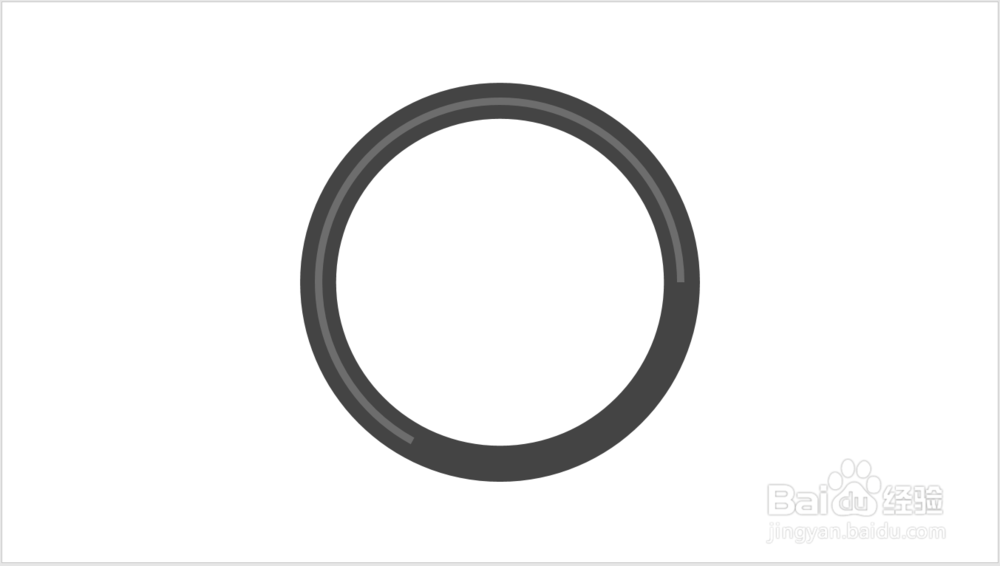
6、改变两个圆环的填充色,再插入文本框,输入数据,就得到了圆环图。

7、改变圆环的填充色和轮廓,得到另外效果的圆环图。
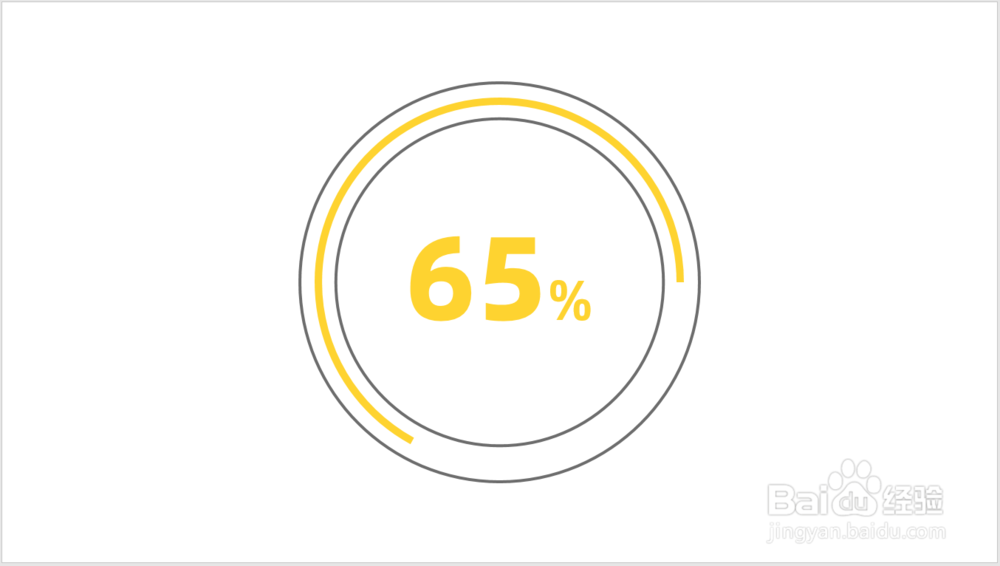
8、也可以把圆环设置渐变填充,得到更加炫酷的效果。
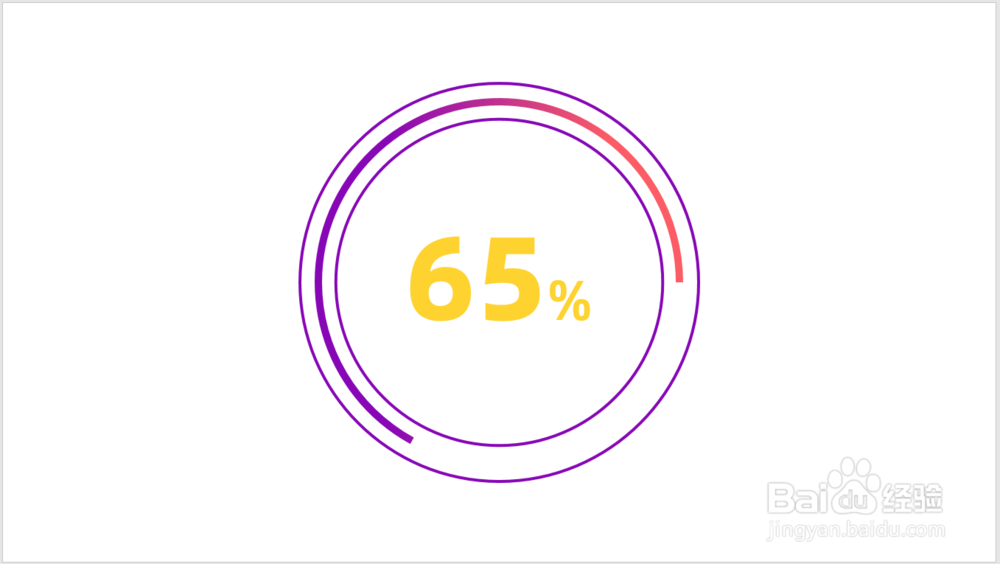
时间:2024-10-18 17:18:44
1、打开PPT,建立空白演示文稿。
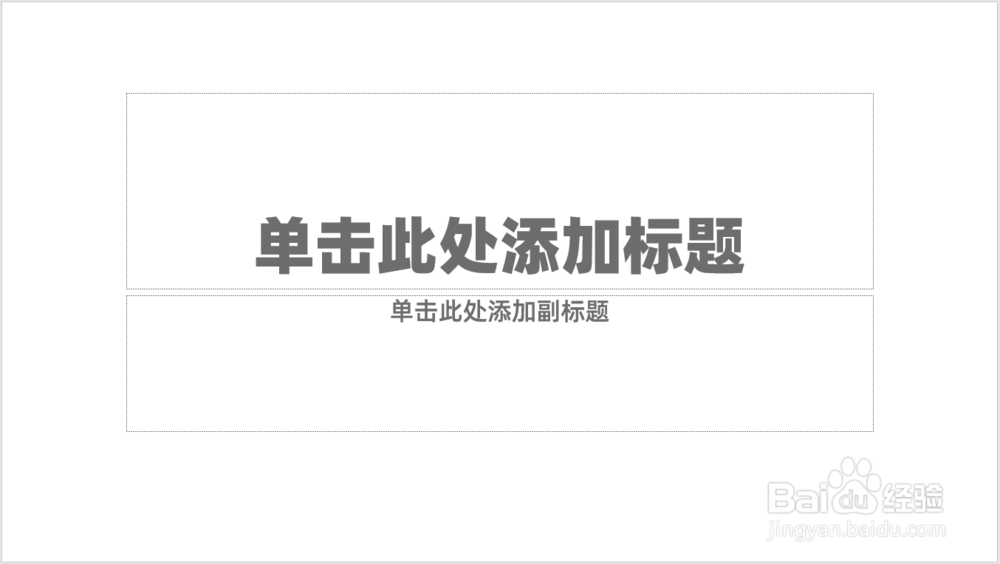
2、使用空心弧工具,绘制出拱形。

3、通过拖动黄色的控制点,改变弧形的宽度和长短。
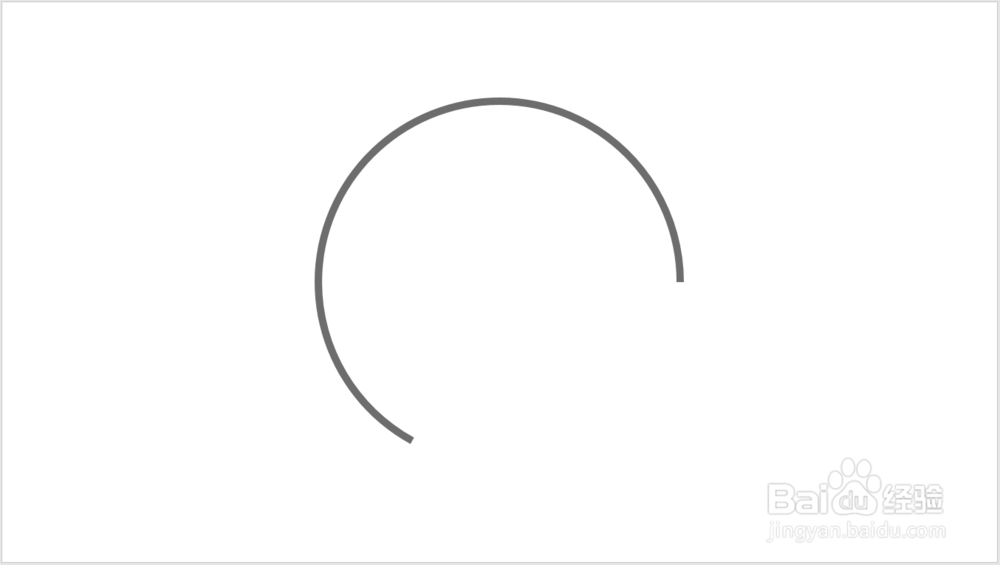
4、再插入一个圆环。
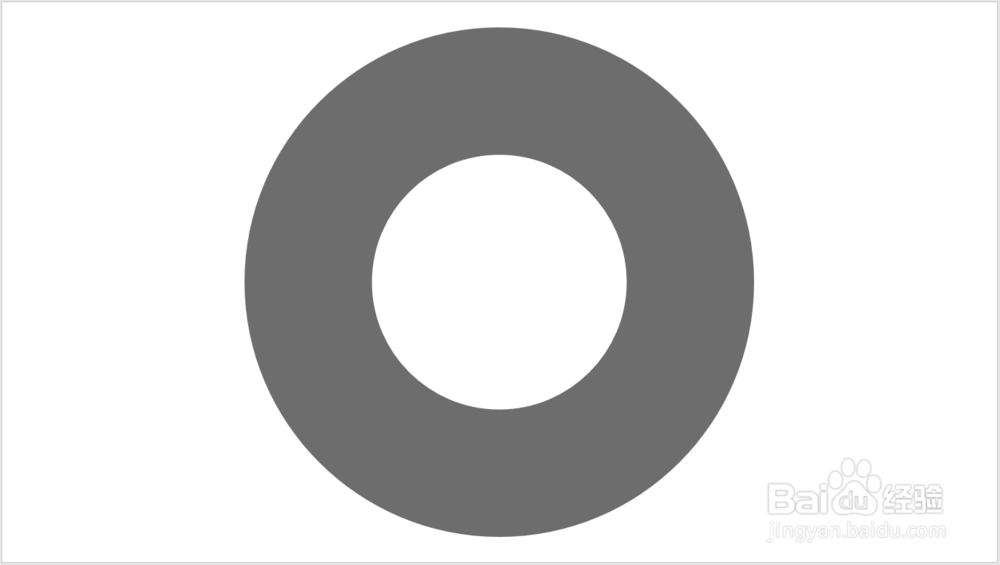
5、改变圆环的尺寸和内径,置于底层,得到两个圆环叠放效果。
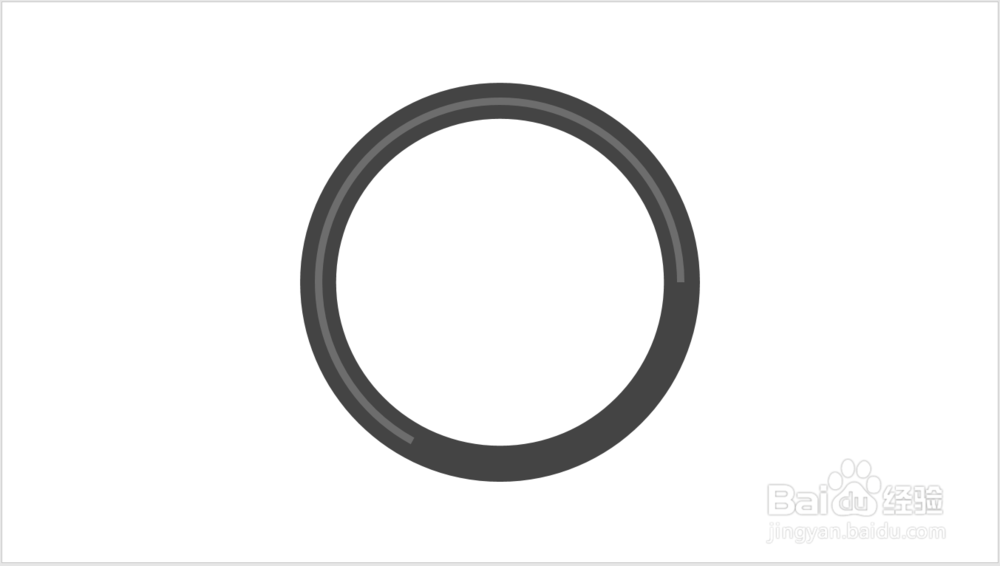
6、改变两个圆环的填充色,再插入文本框,输入数据,就得到了圆环图。

7、改变圆环的填充色和轮廓,得到另外效果的圆环图。
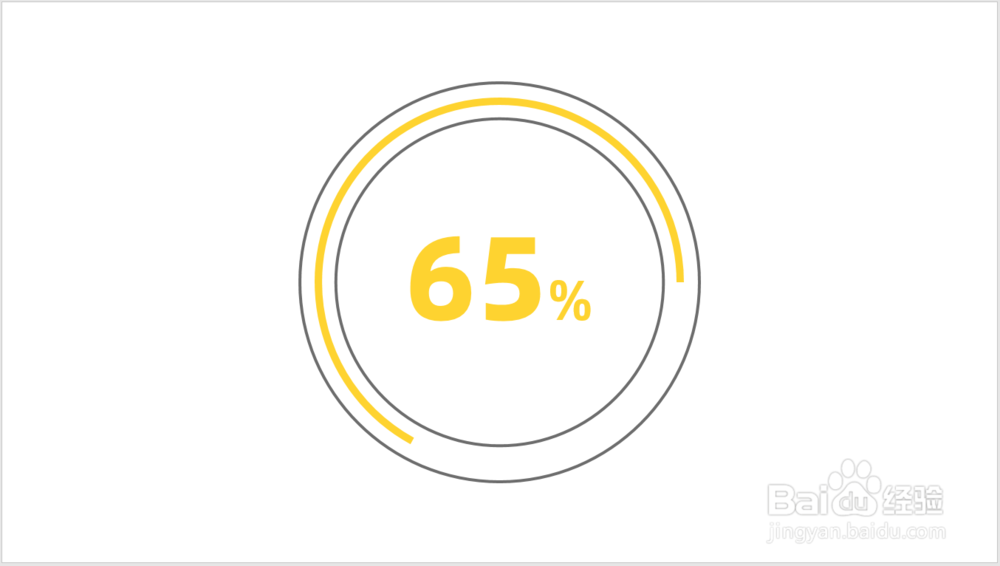
8、也可以把圆环设置渐变填充,得到更加炫酷的效果。